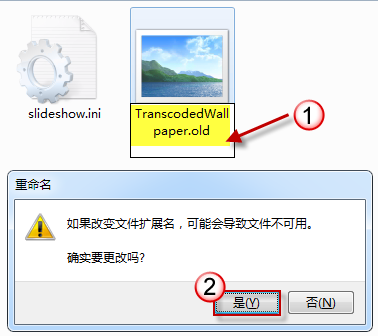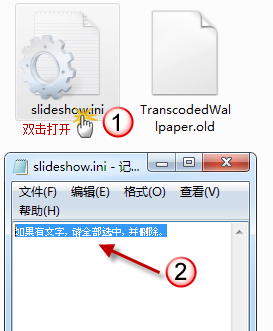Windows 7/Windows Vista桌面背景不能突然改?
杀毒!是的,小易的第一反应也是这样。先对系统做一个全面的病毒查杀,然后再尝试一次干净启动,看看是不是程序干扰造成的。
这两个基本步骤完成之后呢?还没有?然后,试试下面的方法。
方法一。在“开始搜索”框中输入Easy Access Center,然后按Enter键。
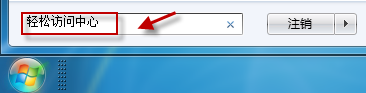
拉动滑块浏览所有设置。单击“使计算机更容易查看”。
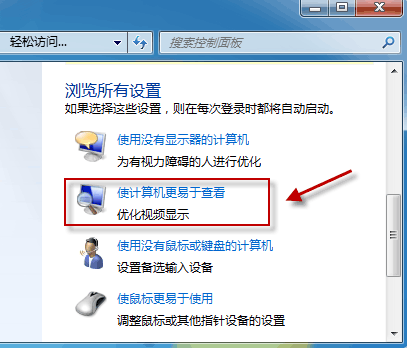
检查窗口底部,查看是否选中了“使屏幕上显示的内容更容易查看”和“部分删除背景图像(如果有)”。如果是,请清除复选框。

检查壁纸是否可以更换。如果还是不行,请继续方法2。
电子书中的方法二(此步骤需要管理员权限):如何在Windows 7中锁定桌面背景,如何在组策略中设置防止桌面背景改变的设置,详细介绍。同样,要更改背景,请反向操作,将它们分别配置为“未配置”。

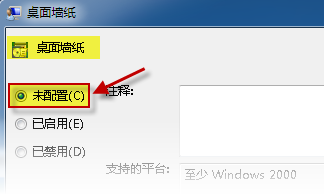
如果您的系统版本不支持组策略编辑器,您可以尝试直接从注册表修改它,如下所示:
使用组合键“Win R”调出运行命令框。键入regedit.exe,回车,并打开注册表编辑器。(如果弹出用户帐户控制窗口,请允许它继续)

导航到以下注册表项:
HKEY _ LOCAL _ MACHINE \ Software \ Microsoft \ Windows \ current version \ Policies
找到了ActiveDesktop项目。(如果不是,请右键单击“策略”,选择“新建-项目”并将其命名为ActiveDesktop)
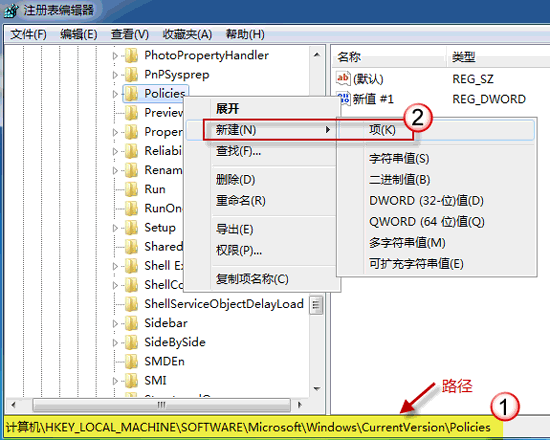
单击ActiveDesktop,右键单击右侧的详细信息窗口,选择“new -DWORD value”,并将其命名为NoChangingWallPaper。
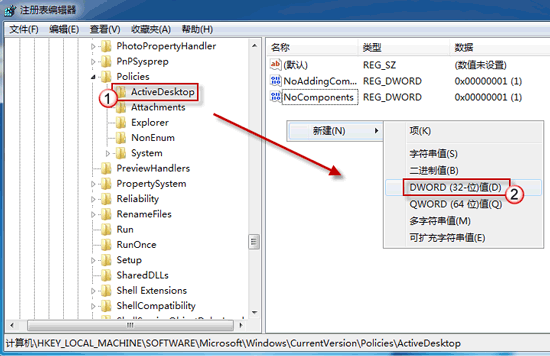
为新值NoChangingWallPaper赋值。1表示阻止更改,0表示允许更改。在这里,我们将其赋值为0。
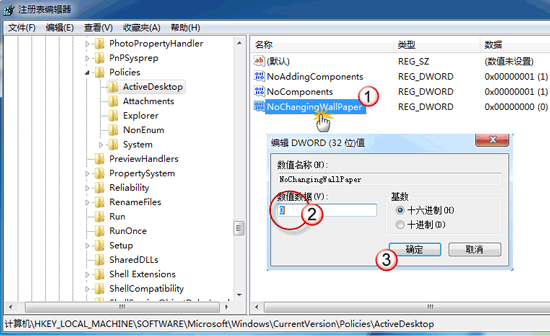
单击“确定”保存更改并退出注册表编辑器。重启电脑,现在可以换壁纸了吗?
第三,如果这个方法不起作用,再看一遍TranscodedWallpaper.jpg文件。也许它出了问题。
在地址栏中输入以下地址,然后按Enter。
% user profile % \ AppData \ Roaming \ Microsoft \ Windows \ Themes
将TranscodedWallpaper.old重命名为TranscodedWallpaper.old(如果文件扩展名不可见,请单击“Alt T”调出工具栏,打开“工具-文件夹选项”,并取消选中“查看”选项卡上的“隐藏已知文件的扩展名”。)
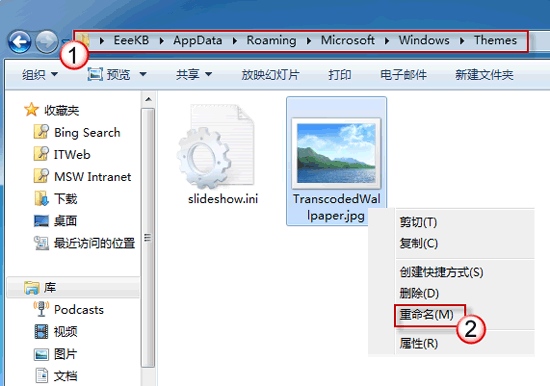
然后,双击打开slideshow.ini,清空所有文件内容。退出资源管理器。看看这个。问题解决了吗?